小菜继续补充日常学习中遇到的很实用的技术点;
LayoutBuilder
小菜在一些场景下需要根据父类布局大小不同展示不同的子类 Widget,例如小菜在适配大尺寸平板或横竖屏切换等场景时,此时需要用到 LayoutBuilder 小菜理解为尺寸布局构造器;
源码分析
简单分析源码可得,LayoutBuilder 是一个继承自 ConstrainedLayoutBuilder 的构造器;通过 builder 获取一个 BoxConstraints 对象,之后通过检查 constraints 来确定要展示的内容;
class LayoutBuilder extends ConstrainedLayoutBuilder<BoxConstraints> { const LayoutBuilder({ Key key, LayoutWidgetBuilder builder, }) : super(key: key, builder: builder);}
复制代码
案例尝试
小菜通过 GridView 默认展示一行的图标,预期是在大部分设备上展示 4 个 item,随着屏幕的变大尽可能多的展示 item,当屏幕允许展示所有 item 时为上限;于是小菜设定了单个 item 宽基础为 90,根据 size.maxWidth 进行判断;
LayoutBuilder(builder: (context, size) { if (size.maxWidth ~/ 90 >= 4 && size.maxWidth ~/ 90 <= _dataList.length) { _length = size.maxWidth ~/ 90; } else if (size.maxWidth ~/ 90 > _dataList.length) { _length = _dataList.length; } else { _length = 4; } return _gridWid();}
_gridWid() { return GridView.builder( physics: ScrollPhysics(), primary: false, shrinkWrap: true, gridDelegate: SliverGridDelegateWithFixedCrossAxisCount( crossAxisCount: _length, mainAxisSpacing: 8.0, crossAxisSpacing: 8.0, childAspectRatio: 1), itemCount: _showMore ? _dataList.length : _length, itemBuilder: (context, index) { var dataItem = _dataList[index]; if (index < _length - 1 || _showMore) { dataItem = _dataList[index]; } else { dataItem = _dataList[_dataList.length - 1]; } return GestureDetector( child: Container( color: Colors.white70, child: Column(mainAxisAlignment: MainAxisAlignment.center, children: <Widget>[ Icon(dataItem.icon), SizedBox(height: 4), Text(dataItem.text) ])), onTap: () { if (_length < _dataList.length && dataItem.text == '更多') { _showMore = !_showMore; setState(() {}); } Toast.show(dataItem.text == '更多' ? '更多' : _dataList[index].text, context, duration: Toast.LENGTH_SHORT, gravity: Toast.BOTTOM); }); });}
复制代码
ReorderableListView
小菜刚尝试了 Draggable + DragTarget 实现的基本的拖拽 GridView,今天尝试一下系统提供的 ReorderableListView 拖拽列表;
源码分析
简单分析源码可得 ReorderableListView 主要实现 children 子类 item 加载与 onReorder 拖拽子 item 到新的位置时回调;
ReorderableListView({ Key key, this.header, // 列表头部标题 @required this.children, // 列表子类 item @required this.onReorder, // 拖拽到新位置时回调 this.scrollDirection = Axis.vertical, // 滑动方向,水平或竖直 this.padding, // 内边距,仅用于 children this.reverse = false, // 是否反转})
复制代码
案例尝试
1. onReorder
onReorder 是当 item 拖拽到新的位置时 ReorderCallback 回调,其中回调中返回新旧两个数组下标用于标记;
@overrideWidget build(BuildContext context) { return Scaffold( appBar: AppBar(title: Text('ReorderableListView Page')), body: ReorderableListView( header: Container(height: 200.0, child: ACEWave(waveWidth, waveHeight, 200.0, startOffsetXList: startOffsetX, startOffsetYList: startOffsetY, durationList: duration, waveColorList: colorList)), reverse: false, children: _listWid(), onReorder: (oldIndex, newIndex) { if (newIndex == _dataList.length) --newIndex; final temp = _dataList.removeAt(oldIndex); _dataList.insert(newIndex, temp); setState(() {}); }));}
_listData(index) { return Padding( key: ValueKey(_dataList[index]), padding: EdgeInsets.all(20.0), child: Row(children: <Widget>[ Icon(_dataList[index].icon, color: Colors.black38), SizedBox(width: 10.0), Expanded(child: Text(_dataList[index].text)), Icon(Icons.arrow_right, color: Colors.black38) ]));}
_listWid() => <Widget>[for (int i = 0; i < _dataList.length; i++) _listData(i)];
复制代码
2. scrollDirection
scrollDirection 为列表滑动方向,与普通 ListView 一致,分为 Axis.horizontal 横行和 Axis.vertical 纵向两种;
scrollDirection: Axis.horizontal,
复制代码
3. header
header 为当前列表标题头部;
_headerWid(horizontal) { return horizontal ? Container() : Container(height: 200.0, child: ACEWave(waveWidth, waveHeight, 200.0, startOffsetXList: startOffsetX, startOffsetYList: startOffsetY, durationList: duration, waveColorList: colorList));}
复制代码
4. reverse
reverse 为是否反转,即初始时是否是从最后开始;
5. padding
padding 为内边距,但仅针对列表 children 部分,对于头部 header 并不起效果;
padding: EdgeInsets.all(40.0),
复制代码
注意事项
ReorderableListView 没有类似于 ListView.builder 等构造方法,需要把 List 中所有 item 一次性加载完;
ReorderableListView 中所有 children item 最外层必须要有唯一的 Key;
小菜测试过程中,当拖拽到最后一个时,因为先 remove 掉这个 item 再 insert 添加 item 时,此时 dataList 数量已经减少,newIndex 需要减一处理;
LayoutBuilder 案例尝试 + ReorderableListView 案例尝试
小菜还会继续对日常应用的小知识点进行学习和尝试;对于底层的研究还不够深入,如有错误,请多多指导!
来源: 阿策小和尚

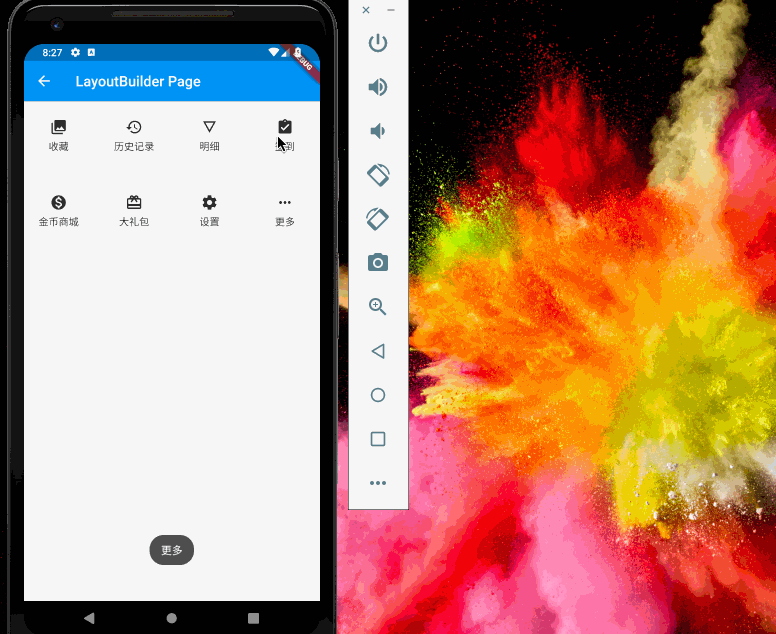
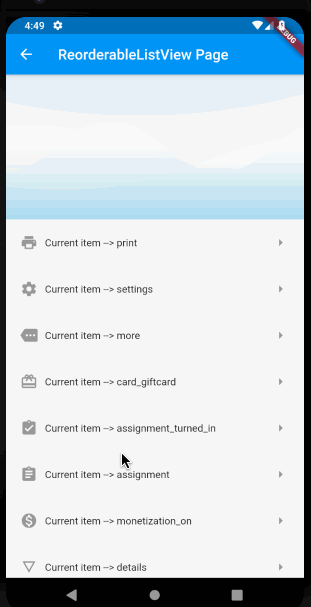
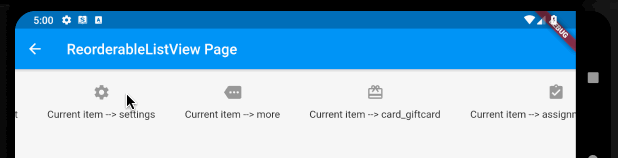
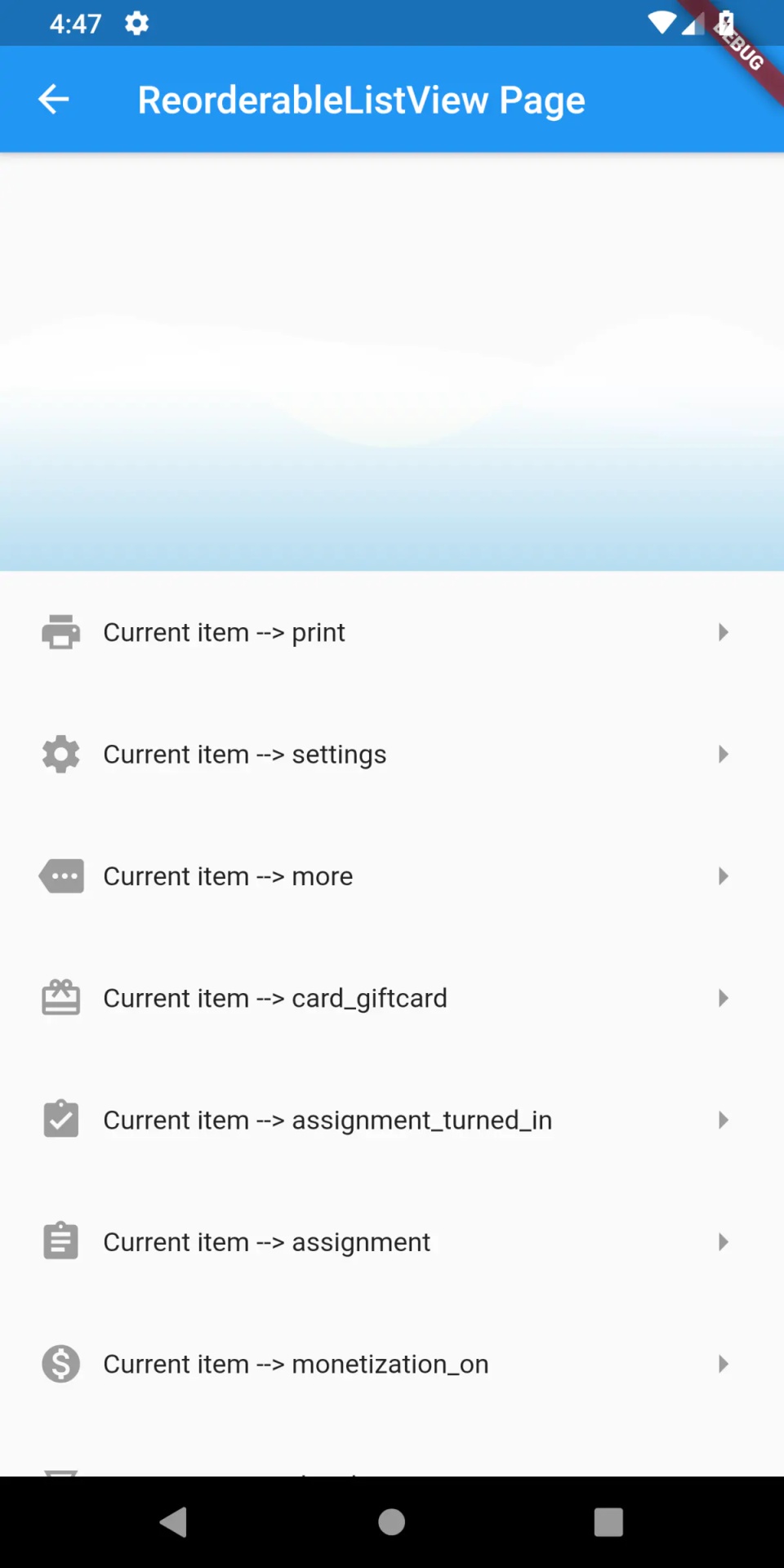
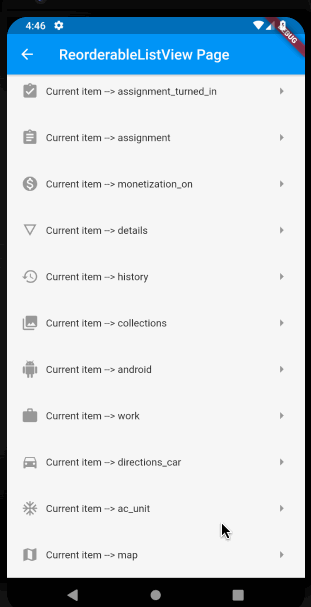
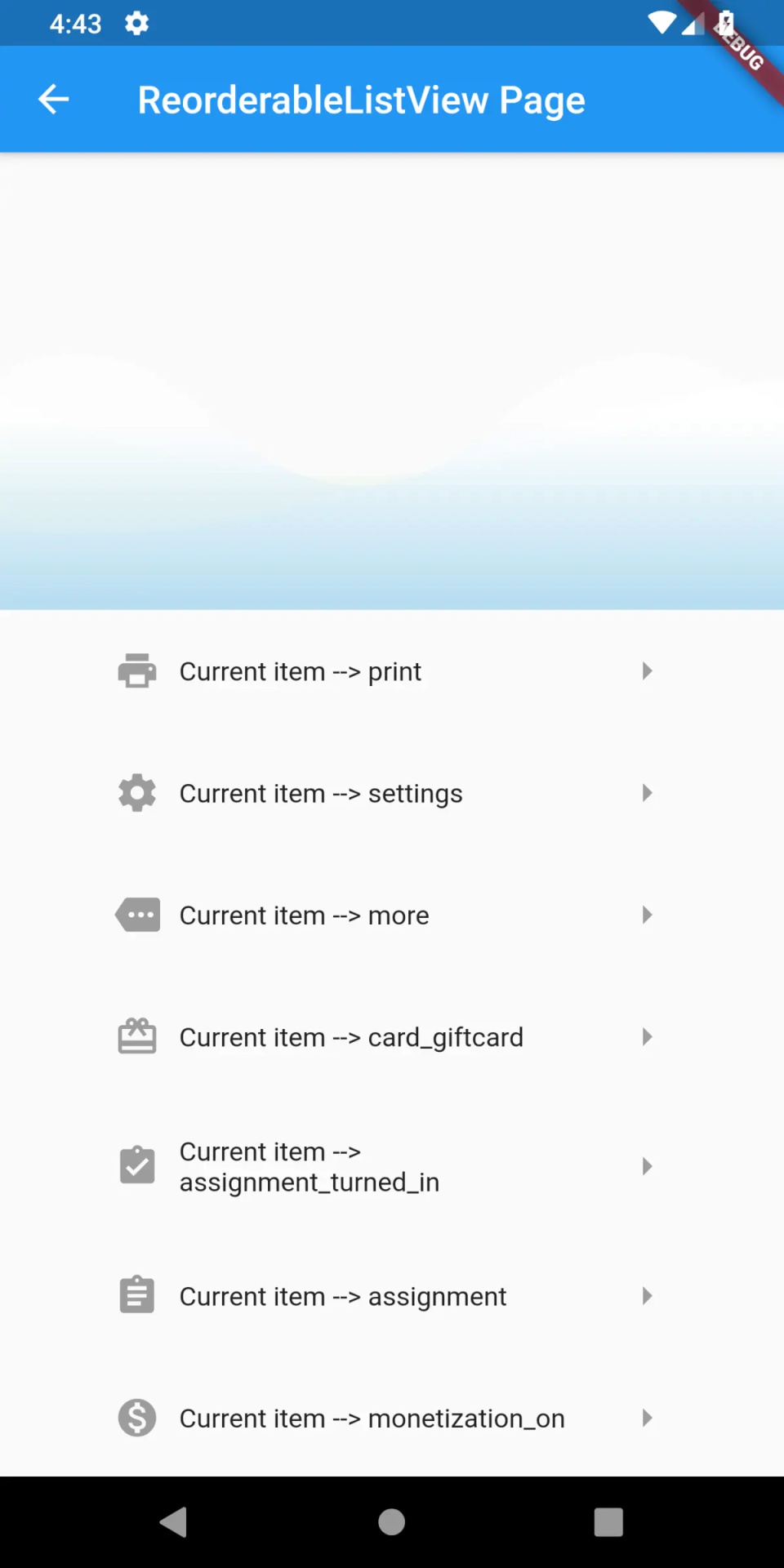












评论